FlutterのTabBarとTabBarViewの要素を動的に追加する
Flutter の Widget である TabBar と TabBarView の要素を動的に追加してみようと思います。
TabBar 追加画面から TabBar 名を新規登録して、TabBar ではランダム画像が表示される簡易的なアプリを実装します。
完成後はこのような動きになります。
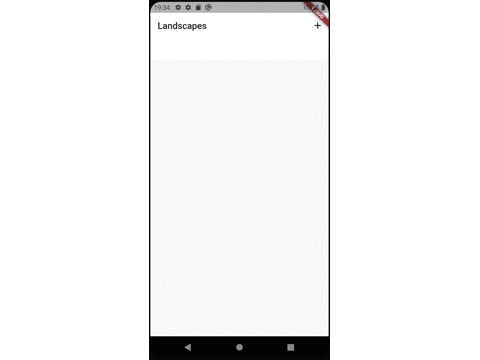
構成としては簡易的な MVVM です。
今回は DB や API など外部データ取得やビジネスロジックが無いので、View と VM のみ実装しています。
今回、動的に TabBar の要素を追加する部分のみ掲載するので、全てのソースコードを見たい方は Github にあるので参照ください。
環境
- macOS Big Sur 11.1
- Android Studio 4.1.2
- Flutter 1.22.6
- Dart 2.10.5
TabBar 新規作成する View を実装する
lib/create_landscape_view.dart
class CreateLandscapeView extends StatelessWidget {
@override
Widget build(BuildContext context) {
return Scaffold(
appBar: AppBar(
title: const Text('Landscape作成'),
),
body: LandScapeForm(),
);
}
}
class LandScapeForm extends HookWidget {
@override
Widget build(BuildContext context) {
final viewModel = useProvider(landscapeViewModelProvider);
return Container(
padding: const EdgeInsets.all(48),
child: TextField(
maxLength: 16,
maxLengthEnforced: true,
decoration: const InputDecoration(
hintText: '風景の名前を入力してください',
labelText: '風景の名前',
),
onSubmitted: (String name) {
viewModel.createLandscape(name);
Navigator.pop(context);
},
),
);
}
}TextField が一つあるシンプルな画面です。
ソフトウェアキーボードの Enter をトリガーに実行される onSubmitted で 作成処理を実装します。
onSubmitted: (String name) {
viewModel.createLandscape(name);
Navigator.pop(context);
},viewModel.createLandscape メソッドを呼んでいます。
viewModel の createLandscape はこのように実装しています。
lib/landscape_view_model.dart
class LandscapeViewModel extends StateNotifier<LandscapeList> {
LandscapeViewModel() : super(const LandscapeList());
void createLandscape(String name) {
final currentList = state.landscapes;
final id = currentList.length + 1;
final imageUrl = 'https://source.unsplash.com/random/200x200?sig=$id';
state = state.copyWith(
landscapes: [
...currentList,
Landscape(id: id, name: name, imageUrl: imageUrl)
],
);
}
}StateNotifier<LandscapeList> で指定している LandscapeList は TabBar に表示するデータの配列を保持するクラスです。
Landscape オブジェクトの imageUrl にはランダム画像を取得する URL を代入しています。
state.landscapes で配列を取得して、Landscape オブジェクトを配列に追加しています。
この LandscapeList の配列を View 側で取得して、配列の状態に変更があれば Widget の再ビルドが走ります。
LandscapeList は Landscape オブジェクトを保持しています。
lib/landscape.dart
@freezed
abstract class Landscape with _$Landscape {
const factory Landscape({
@required final int id,
@required final String name,
@required final String imageUrl,
}) = _Landscape;
}
@freezed
abstract class LandscapeList with _$LandscapeList {
const factory LandscapeList({
@Default(<Landscape>[]) final List<Landscape> landscapes,
}) = _LandscapeList;
}ここでは Freezed を利用して、オブジェクトを immutable(不変)にしています。
LandscapeList と Landscape オブジェクトは immutable な為、ViewModel 側で state.copyWith を使用してオブジェクトを直接上書きせずコピーを新たに生成して state に代入しています。
state = state.copyWith(
landscapes: [
...currentList,
Landscape(id: id, name: name, imageUrl: imageUrl)
],
);StateNotifier や Freezed に関しては以前の記事で紹介してますので参照ください。
前置きが長くなってしまいましたが、次は実際に LandscapeList を取得して TabBar を表示する View を作成します。
TabBar を表示する View を実装する
lib/landscape_tab_bar_view.dart
class Const {
static const routeNameCreateLandscape = '/create-landscape';
}
class LandscapeTabBarView extends StatelessWidget {
@override
Widget build(BuildContext context) {
return MaterialApp(
theme: ThemeData(primaryColor: Colors.white),
routes: <String, WidgetBuilder>{
Const.routeNameCreateLandscape: (BuildContext context) =>
CreateLandscapeView()
},
home: BuildDefaultTabController(),
);
}
}
class BuildDefaultTabController extends HookWidget {
@override
Widget build(BuildContext context) {
final _landscapes =
useProvider(landscapeViewModelProvider.state).landscapes;
return DefaultTabController(
length: _landscapes.length,
child: Scaffold(
appBar: AppBar(
elevation: 0,
title: const Text('Landscapes'),
actions: [
IconButton(
icon: const Icon(Icons.add),
onPressed: () => Navigator.pushNamed(
context, Const.routeNameCreateLandscape),
),
],
bottom: TabBar(
tabs: _landscapes
.map((Landscape landscape) => Tab(text: landscape.name))
.toList(),
indicatorColor: Colors.black,
),
),
body: TabBarView(
children: _landscapes
.map((Landscape landscape) =>
TabPage(imageUrl: landscape.imageUrl))
.toList(),
),
));
}
}
class TabPage extends StatelessWidget {
const TabPage({Key key, this.imageUrl}) : super(key: key);
final String imageUrl;
@override
Widget build(BuildContext context) {
print(imageUrl);
return Center(
child: CachedNetworkImage(
imageUrl: imageUrl,
progressIndicatorBuilder: (context, url, downloadProgress) =>
CircularProgressIndicator(value: downloadProgress.progress),
errorWidget: (context, url, dynamic error) => const Icon(Icons.error),
),
);
}
}まず、DefaultTabController を実装します。
DefaultTabController には、ヘッダー部分である AppBar と AppBar の下に配置される TabBar 、そして TabBar 内の要素である TabBarView を実装します。
return DefaultTabController(
length: _landscapes.length,
child: Scaffold(
appBar: AppBar(
elevation: 0,
title: const Text('Landscapes'),
actions: [
IconButton(
icon: const Icon(Icons.add),
onPressed: () => Navigator.pushNamed(
context, Const.routeNameCreateLandscape),
),
],
bottom: TabBar(
isScrollable: true,
tabs: _landscapes
.map((Landscape landscape) => Tab(text: landscape.name))
.toList(),
indicatorColor: Colors.black,
),
),
body: TabBarView(
children: _landscapes
.map((Landscape landscape) =>
TabPage(imageUrl: landscape.imageUrl))
.toList(),
),
));上から順番に設定をみていきます。
まず、TabBar と TabBarView の数を決定する DefaultTabController の length を設定します。
return DefaultTabController(
length: _landscapes.length,ここでは配列の length を設定しています。
ListView.builder なんかと同じ設定ですね。
次に TaBar を設定します。
今回は TabBar を動的に追加するので、 isScrollable を true にして要素が多い場合に TabBar を横スクロールできるようにします。
bottom: TabBar(
isScrollable: true,
tabs: _landscapes
.map((Landscape landscape) => Tab(text: landscape.name))
.toList(),
indicatorColor: Colors.black,
),tabs に Tab widget の配列を指定します。
ここでは _landscapes を map で回して新たに Tab Widget 配列を生成しています。
次に、TabBarView を設定します。
body: TabBarView(
children: _landscapes
.map((Landscape landscape) =>
TabPage(imageUrl: landscape.imageUrl))
.toList(),
),ここでは children に自作した TabPage widget の配列を指定しています。
TabPage widget は以下のようになっています。
class TabPage extends StatelessWidget {
const TabPage({Key key, this.imageUrl}) : super(key: key);
final String imageUrl;
@override
Widget build(BuildContext context) {
print(imageUrl);
return Center(
child: CachedNetworkImage(
imageUrl: imageUrl,
progressIndicatorBuilder: (context, url, downloadProgress) =>
CircularProgressIndicator(value: downloadProgress.progress),
errorWidget: (context, url, dynamic error) => const Icon(Icons.error),
),
);
}
}画面中央に画像を表示するだけのシンプルな Widget です。
蛇足ですが、筆者は画像表示には CachedNetworkImage を利用しています。
Image.network は画像 cache が効かないので、表示の度に都度画像取得が走ります。
CachedNetworkImage は読み込んだ画像を cache してくれる package です。
画像 cache だけでは無く、progressIndicatorBuilder や errorWidget でローディング中や画像が取得できなかった時の Widget を表示出来るようになっています。
以上 TabBar と TabBarView の動的に要素を追加する方法でした。
最後に小ネタですが、デフォルト TabBar の下に shadow がつきます。
これを消すには AppBar の elevation を 0 にします。
child: Scaffold(
appBar: AppBar(
elevation: 0,筆者はフラットな UI が好きなので、いつも elevation には 0、もしくは少ない値を設定しています。
ここはお好みで設定してください。
おわりに
今回、動的に TabBar と TabBarView の要素を追加する部分のみ掲載してますので、アプリの全てのソースコードを見たい方は Github にあるので参照ください。
